Uživatelská příručka pro iPad
- Vítejte
-
- Podporované modely
- iPad mini 5. generace
- iPad mini 6. generace
- iPad 5. generace
- iPad 6. generace
- iPad 7. generace
- iPad 8. generace
- iPad 9. generace
- iPad 10. generace
- iPad Air 3. generace
- iPad Air 4. generace
- iPad Air 5. generace
- 9,7palcový iPad Pro
- 10,5palcový iPad Pro
- 11palcový iPad Pro 1. generace
- 11palcový iPad Pro 2. generace
- 11palcový iPad Pro 3. generace
- 11palcový iPad Pro 4. generace
- 12,9palcový iPad Pro 1. generace
- 12,9palcový iPad Pro 2. generace
- 12,9palcový iPad Pro 3. generace
- 12,9palcový iPad Pro 4. generace
- 12,9palcový iPad Pro 5. generace
- 12,9palcový iPad Pro 6. generace
- Novinky v systému iPadOS 16
-
-
- Nastavení FaceTimu
- Vytvoření odkazu na FaceTime
- Zahajování a příjem hovorů
- Pořízení záznamu Live Photo
- Zapnutí živých titulků během hovoru FaceTime
- Používání jiných aplikací během hovoru
- Zahájení skupinového hovoru FaceTime
- Zobrazení účastníků v mřížce
- Společné sledování, poslech a hraní her přes SharePlay
- Sdílení obrazovky
- Přenesení hovoru FaceTime do jiného zařízení
- Změny nastavení videa
- Změny nastavení zvuku
- Použití obrazových efektů
- Opuštění hovoru nebo přepnutí do aplikace Zprávy
- Blokování nežádoucích volajících
-
- Úvod do aplikace Domácnost
- Upgradování na novou architekturu aplikace Domácnost
- Nastavení příslušenství
- Ovládání příslušenství
- Ovládání domácnosti pomocí Siri
- Nastavení konfigurace HomePodu
- Dálkové ovládání domácnosti
- Vytvoření a použití scén
- Vytvoření automatizované činnosti
- Konfigurování kamer
- Rozpoznávání tváří
- Nastavení konfigurace směrovače
- Sdílení ovládání s dalšími osobami
- Přidání dalších domácností
-
- Prohlížení map
-
- Hledání míst
- Hledání blízkých turistických atrakcí, restaurací a služeb
- Získávání informací o místech
- Označování míst
- Sdílení míst
- Hodnocení míst
- Ukládání oblíbených míst
- Objevování nových míst v průvodcích
- Uspořádání míst ve sbírce Moji průvodci
- Získání dopravních informací a informací o počasí
- Smazání významných míst
- Hledání voleb aplikace Mapy
-
- Nastavení Zpráv
- Posílání zpráv a odpovědí
- Rušení a úpravy odeslaných zpráv
- Udržování přehledu o zprávách a konverzacích
- Přeposílání a sdílení zpráv
- Nastavení skupinové konverzace
- Přidávání fotek a videí
- Odesílání a příjem obsahu
- Společné sledování, poslech a hraní her přes SharePlay
- Spolupráce na projektech
- Animované zprávy
- Použití aplikací iMessage
- Použití memoji
- Odeslání efektu Digital Touch
- Odesílání nahraných zvukových zpráv
- Posílání a příjem peněz a zasílání žádostí o peníze přes Apple Cash
- Změny oznamování
- Blokování, filtrování a nahlašování zpráv
- Mazání zpráv
- Obnovování smazaných zpráv
-
- Získávání hudby
- Zobrazení alb, playlistů a dalších položek
- Přehrávání hudby
- Řazení hudby do fronty
- Poslech živého rozhlasového vysílání
-
- Přihlášení k odběru Apple Music
- Bezztrátový poslech hudby
- Poslech hudby v Dolby Atmos
- Funkce Apple Music Sing
- Hledání nové hudby
- Přidávání hudby a offline poslech
- Získávání osobních doporučení
- Poslech rádia
- Hledání hudby
- Vytváření playlistů
- Sledování hudby, kterou poslouchají vaši přátelé
- Přehrávání hudby pomocí Siri
- Poslech hudby s předplatným Apple Music Voice
- Úprava zvuku přehrávané hudby
-
- Přidávání a odstraňování účtů
- Vytváření a formátování poznámek
- Kreslení a psaní prstem
- Skenování textu a dokumentů
- Přidávání fotek, videa a dalších dat
- Vytváření rychlých poznámek
- Prohledávání poznámek
- Uspořádání do složek
- Organizace pomocí značek
- Použití dynamických složek
- Sdílení a spolupráce
- Zamykání poznámek
- Změna nastavení Poznámek
- Použití klávesových zkratek
-
- Prohlížení fotek a sledování videí
- Přehrávání videí a prezentací
- Mazání a skrývání fotek a videí
- Úpravy fotek a videí
- Změna délky videa a úprava zpomalených záběrů
- Úprava záznamu Live Photo
- Úpravy videí natočených ve filmařském režimu
- Úpravy fotek v režimu Portrét
- Používání fotoalb
- Úpravy a uspořádání alb
- Filtrování a řazení fotek a videí v albech
- Duplikování a kopírování fotek a videí
- Sloučení duplicitních fotek
- Hledání ve Fotkách
- Hledání a identifikace osob v aplikaci Fotky
- Procházení fotek podle místa
- Sdílení fotek a videí
- Sdílení dlouhých videí
- Prohlížení fotek a videozáznamů, které s vámi někdo sdílí
- Použití funkce Živý text k interakci s obsahem fotky nebo videa
- Použití funkce Vizuální vyhledávání k identifikaci objektů na fotkách
- Oddělení hlavního objektu na fotce od pozadí
- Sledování vzpomínek
- Přizpůsobení vzpomínek
- Správa vzpomínek a navrhovaných fotek
- Import fotek a videí
- Tisk fotek
-
- Surfování na webu
- Přizpůsobení nastavení Safari
- Změna rozložení
- Hledání webových stránek
- Vytvoření záložek pro oblíbené webové stránky
- Ukládání stránek do seznamu četby
- Vyhledání odkazů sdílených přáteli
- Anotování webové stránky a uložení ve formátu PDF
- Automatické vyplňování formulářů
- Získávání rozšíření
- Skrytí reklam a rušivých prvků
- Vymazání mezipaměti
- Zkratky
- Tipy
-
- Nastavení rodinného sdílení
- Přidání členů rodinného sdílení
- Odstranění členů rodinného sdílení
- Sdílení předplacených služeb
- Sdílení zakoupených položek
- Sdílení polohových údajů s rodinou a hledání ztracených zařízení
- Nastavení Apple Cash pro rodinu a Apple Card pro rodinu
- Nastavení rodičovského dohledu
- Nastavení zařízení dítěte
-
- Napájecí adaptér a nabíjecí kabel
- Použití funkcí pro hlasitost zvuku ve sluchátkách
-
- Párování a nabíjení tužky Apple Pencil 2. generace
- Párování a nabíjení tužky Apple Pencil 1. generace
- Zadávání textu pomocí funkce Rukopis
- Kreslení tužkou Apple Pencil
- Pořizování a anotování snímků obrazovky tužkou Apple Pencil
- Rychlé psaní poznámek
- Zobrazení náhledu nástrojů a ovládacích prvků přiblížením tužky Apple Pencil
- HomePod a jiné bezdrátové reproduktory
- Externí úložná zařízení
- Příslušenství připojované přes Bluetooth
- Apple Watch a Fitness+
- Tiskárny
-
- Sdílení internetového připojení
- Zahajování a příjem telefonních hovorů
- Použití iPadu jako druhého monitoru Macu
- Používání jedné společné klávesnice a myši nebo trackpadu s Macem i iPadem
- Přenášení rozpracovaných činností mezi zařízeními
- Bezdrátové streamování videa, fotek a zvuku do Macu
- Vyjímání, kopírování a vkládání dat mezi iPadem a jinými zařízeními
- Kabelové propojení iPadu s počítačem
-
- Přenos souborů mezi zařízeními
- Přenos souborů prostřednictvím e‑mailu, zpráv nebo AirDropu
- Automatická aktualizace souborů pomocí iCloudu
- Přenos souborů na externím úložném zařízení
- Sdílení souborů mezi iPadem a počítačem prostřednictvím souborového serveru
- Sdílení souborů prostřednictvím služby cloudového úložiště
- Synchronizace obsahu a přenos souborů ve Finderu nebo iTunes
-
- Začínáme s funkcemi zpřístupnění
-
-
- Zapnutí a procvičování VoiceOveru
- Změna nastavení VoiceOveru
- Seznámení s gesty VoiceOveru
- Používání iPadu se zapnutým VoiceOverem
- Ovládání VoiceOveru pomocí rotoru
- Používání klávesnice na obrazovce
- Psaní prstem
- Používání VoiceOveru s externí klávesnicí Apple
- Použití braillského řádku
- Psaní v Braillově písmu na displeji
- Přizpůsobení gest a klávesových zkratek
- Používání VoiceOveru s polohovacím zařízením
- Použití VoiceOveru pro obrázky a videa
- Použití VoiceOveru v aplikacích
- Zvětšení
- Text při podržení
- Zobrazení a velikost textu
- Pohyb
- Předčítání obsahu
- Zvukové popisy
-
-
- Použití integrované ochrany soukromí a bezpečnostních funkcí
- Udržování vašeho Apple ID v bezpečí
-
- Přihlašování pomocí přístupových klíčů
- Přihlášení přes Apple
- Automatické vyplňování silných hesel
- Změna slabých a odhalených hesel
- Zobrazení hesel a souvisejících informací
- Bezpečné sdílení přístupových klíčů a hesel přes AirDrop
- Zpřístupnění vašich přístupových klíčů hesel na všech vašich zařízeních
- Automatické vyplňování ověřovacích kódů
- Přihlašování na iPadu s méně častými výzvami CAPTCHA
- Správa dvoufaktorového ověřování Apple ID
- Použití bezpečnostních klíčů
- Vytvoření a správa adres pro funkci Skrýt můj e‑mail
- Ochrana vašeho procházení webu pomocí služby Soukromý přenos přes iCloud
- Použití soukromé síťové adresy
- Použití pokročilé ochrany dat
- Režim blokování
-
- Zapínání a vypínání iPadu
- Vynucený restart iPadu
- Aktualizace systému iPadOS
- Zálohování iPadu
- Návrat k výchozímu nastavení iPadu
- Obnova veškerého obsahu ze zálohy
- Obnova zakoupených a smazaných položek
- Prodej, darování nebo výměna iPadu za nový
- Vymazání iPadu
- Instalace a odstranění konfiguračních profilů
-
- Důležité informace o bezpečnosti
- Důležité informace o zacházení
- Další informace o softwaru a službách
- Prohlášení o shodě s FCC
- Prohlášení o shodě s kanadskými standardy ISED
- Apple a životní prostředí
- Informace o laserovém zařízení třídy 1
- Informace o likvidaci a recyklaci
- Neautorizované úpravy systému iPadOS
- Prohlášení o shodě s doporučením ENERGY STAR
- Copyright
Základy nastavení
Na iPadu je k dispozici jednoduchý proces nastavení, díky kterému můžete zařízení po prvním zapnutí rychle začít používat. Bez ohledu na to, jestli právě začínáte, nebo si chcete ověřit, zda máte nastavené to nejnutnější, jste tu na správné adrese.
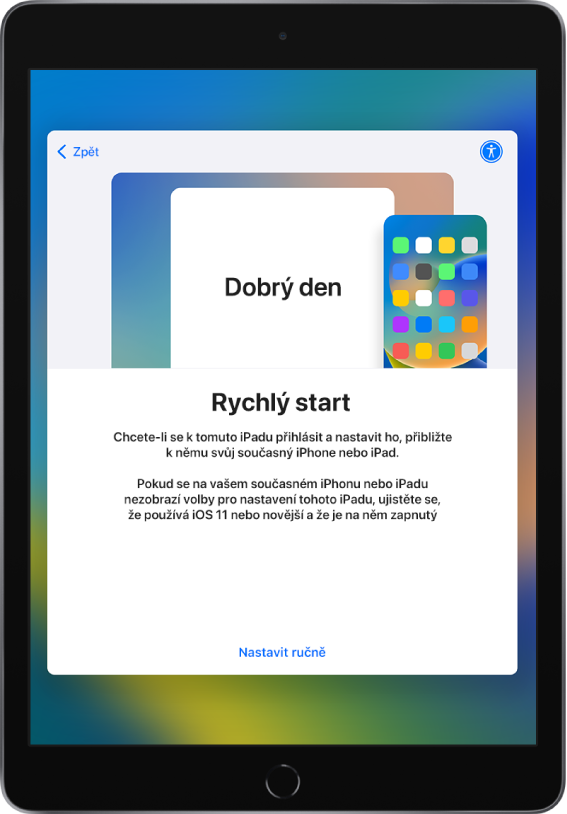
Přenos aplikací a dat do nového iPadu
Když iPad poprvé zapnete a zahájíte proces úvodního nastavení, můžete do něj bezdrátově přenést mnoho aplikací, voleb a obsahu přímo ze svého předchozího iPadu – stačí, když k sobě obě zařízení přiblížíte a budete se řídit pokyny na displejích.
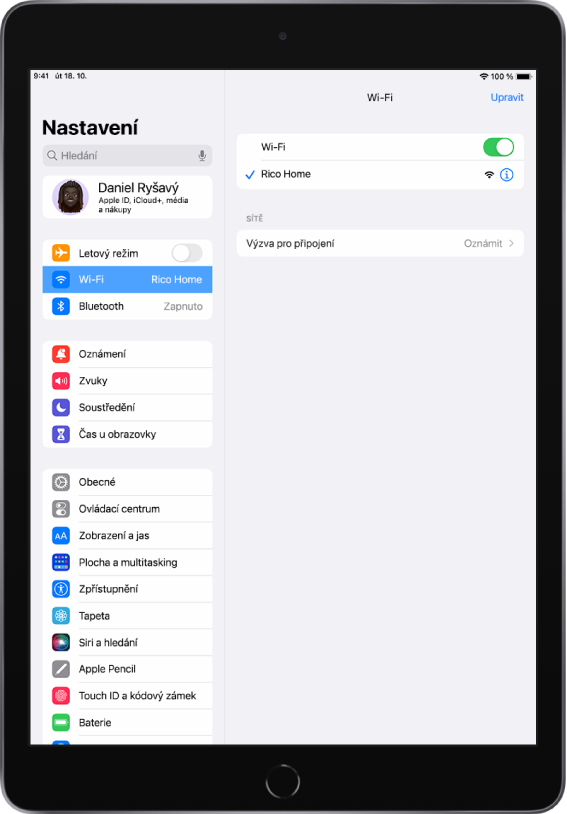
Připojení k Wi‑Fi a nastavení mobilního připojení
Chcete‑li iPad připojit k domácí Wi‑Fi síti, přejděte do Nastavení ![]() > Wi‑Fi, zapněte Wi‑Fi a vyberte síť. iPad se automaticky připojí k internetu pokaždé, když přijdete domů.
> Wi‑Fi, zapněte Wi‑Fi a vyberte síť. iPad se automaticky připojí k internetu pokaždé, když přijdete domů.
U modelů Wi‑Fi + Cellular můžete na iPadu aktivovat mobilní připojení s použitím eSIM (přejděte do Nastavení ![]() > Mobilní data). Také do něj můžete nainstalovat nano‑SIM kartu od operátora.
> Mobilní data). Také do něj můžete nainstalovat nano‑SIM kartu od operátora.
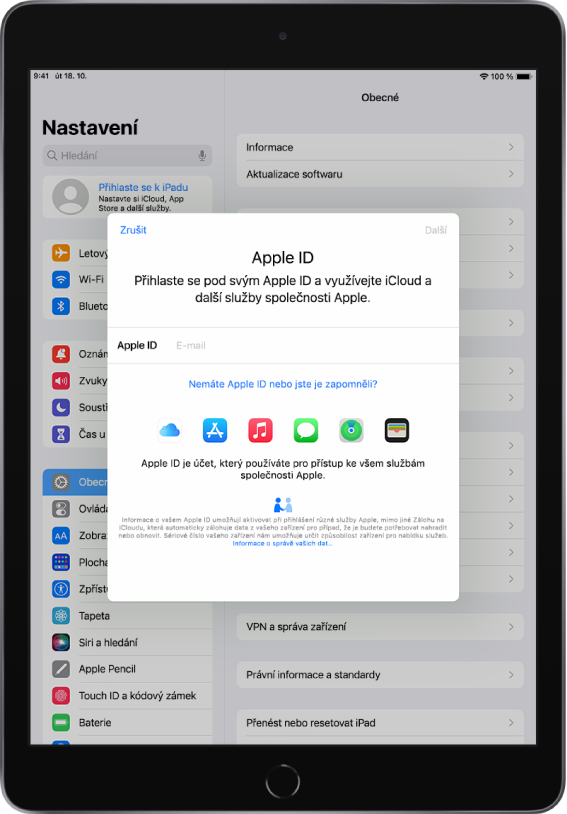
Přihlášení pod vaším Apple ID
Apple ID je účet, který používáte pro přístup ke službám společnosti Apple, jako je například Apple Music, FaceTime, iCloud nebo iMessage. Pokud Apple ID nemáte, můžete si ho vytvořit.
Chcete‑li se pod svým Apple ID přihlásit, přejděte do Nastavení ![]() > Přihlaste se k iPadu. Chcete‑li se ujistit, že jste přihlášení, přejděte do Nastavení
> Přihlaste se k iPadu. Chcete‑li se ujistit, že jste přihlášení, přejděte do Nastavení ![]() > [vaše jméno]; pod vaším jménem se zobrazí přihlášené Apple ID.
> [vaše jméno]; pod vaším jménem se zobrazí přihlášené Apple ID.
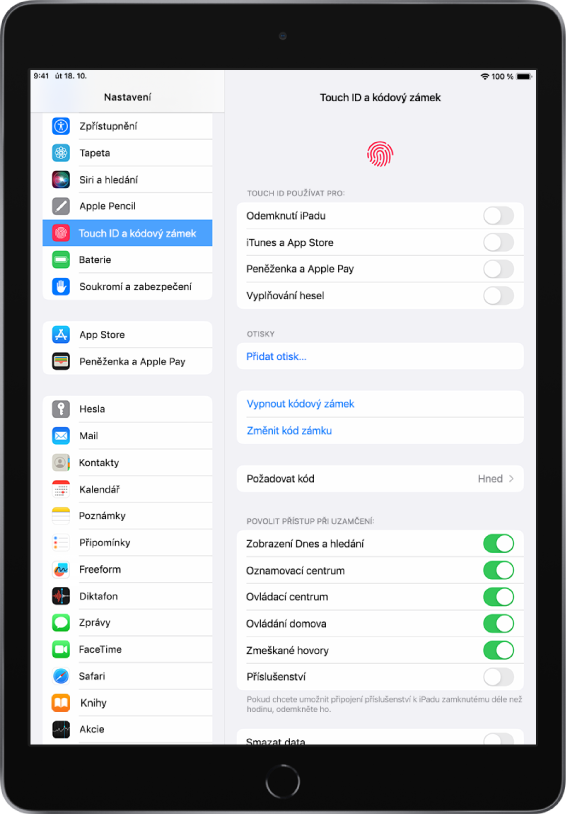
Nastavení Face ID nebo Touch ID
Pomocí Face ID (rozpoznávání tváře) nebo Touch ID (otisku prstu) můžete iPad bezpečně odemykat, přihlašovat se k mnoha aplikacím a nakupovat. V zájmu vaší bezpečnosti data Face ID a Touch ID nikdy neopouštějí vaše zařízení a neukládají se nikam jinam.
V závislosti na modelu iPadu proveďte jednu z následujících akcí:
Nastavení Face ID: Přejděte do Nastavení
 > Face ID a kódový zámek > Nastavit Face ID a dál postupujte podle pokynů na displeji.
> Face ID a kódový zámek > Nastavit Face ID a dál postupujte podle pokynů na displeji.Nastavení Touch ID: Přejděte do Nastavení
 > Touch ID a kódový zámek > Přidat otisk a dál postupujte podle pokynů na displeji.
> Touch ID a kódový zámek > Přidat otisk a dál postupujte podle pokynů na displeji.
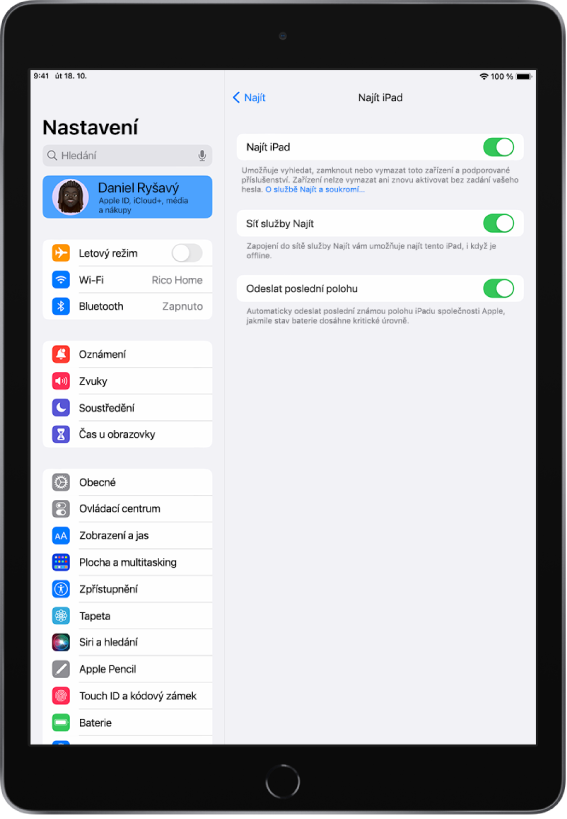
Zapněte funkci Najít iPad
Pokud byste iPad někdy ztratili nebo vám ho někdo ukradl, můžete zjistit, kde je.
Přejděte do Nastavení ![]() > [vaše jméno] > Najít, klepněte na Najít iPad a pak zapněte volbu Najít iPad.
> [vaše jméno] > Najít, klepněte na Najít iPad a pak zapněte volbu Najít iPad.
Polohu svých zařízení můžete zobrazit v aplikaci Najít ![]() . Pokud jste iPad ztratili a nemáte přístup k aplikaci Najít, můžete polohu zařízení zjistit prostřednictvím stránky Najít zařízení na webu iCloud.com.
. Pokud jste iPad ztratili a nemáte přístup k aplikaci Najít, můžete polohu zařízení zjistit prostřednictvím stránky Najít zařízení na webu iCloud.com.
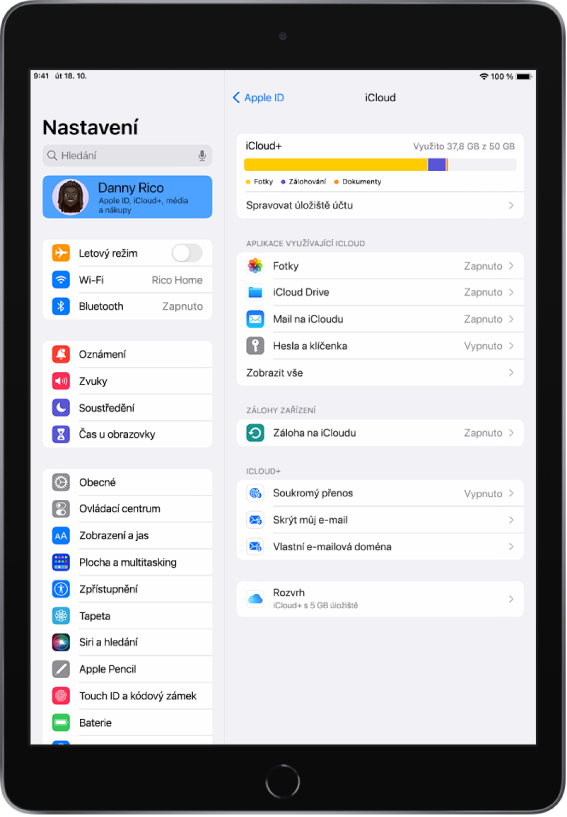
Zálohování dat na iCloud
iCloud vám pomáhá chránit vaše důležitá data a synchronizovat je mezi vašimi zařízeními. Pokud iPad vyměníte za nový nebo ztratíte, případně dojde‑li k jeho poškození nebo krádeži, vaše fotky, videa, zálohy a další data zůstanou bezpečně uložená na iCloudu.
Funkce, které s iCloudem používáte, můžete zapnout nebo změnit v Nastavení ![]() > [vaše jméno] > iCloud.
> [vaše jméno] > iCloud.
Chcete se dozvědět víc? Přečtěte si témata Zapnutí a úvodní nastavení iPadu, Nastavení mobilního připojení na iPadu (modely Wi‑Fi + Cellular), Připojení iPadu k internetu, Zjištění polohy zařízení v aplikaci Najít na iPadu a Použití iCloudu na iPadu.